情報番号:014731 【更新日:2014.08.20】
デスクトップのタスクバーに起動中のアプリをピン留め(追加)する方法<Windows 8.1>
対応機器・対象OSとカテゴリ
| 対応機種 |
|
| 対象OS |
Windows 8.1 |
| カテゴリ |
Windowsの操作/設定、Windowsの便利な使いかた |
回答・対処方法
はじめに
よく使うアプリをピン留めしておくと、次回からは簡単に起動することができます。
ここでは、起動中のアプリをデスクトップのタスクバーにピン留めする方法を紹介します。
※Windows 8.1でデスクトップのタスクバーにピン留めできるアプリはデスクトップアプリのみでしたが、Windows 8.1Update(KB2919355)を適用するとストアアプリもピン留めできるようになります。
※本情報は、2014年4月9日にマイクロソフト社から提供されている「KB2919355」が適用されていることが前提となります。未適用の場合は、[015326:Windows 8.1 Update(KB2919355)をインストールする方法]を参照して適用してください。
タッチ操作について | ※本操作は、マウスまたはタッチパッドを使っての操作手順となります。タッチパネル搭載モデルでタッチ操作を行ないたい場合は、[013755:タッチパネルの使いかた]を参考にし、クリックを”タップ”、ダブルクリックを”ダブルタップ”、右クリックを”長押し(ロングタップ)”に読み替えて操作してください。 |
操作手順
※例として起動中の「メモ帳」をタスクバーにピン留めする操作で説明します。
- タスクバーから、ピン留めしたいアプリのアイコンをマウスの右ボタンでクリックし、表示されるメニューから[タスクバーにピン留めする]をクリックします。
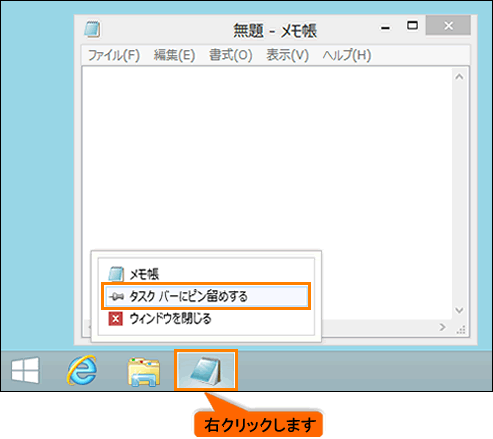 (図1)
(図1)
タスクバーにピン留めする操作は以上です。
起動中のアプリを終了しても、タスクバーにアイコンが残っていることを確認してください。
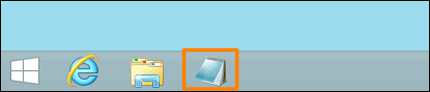 (図2)
(図2)
関連情報
以上
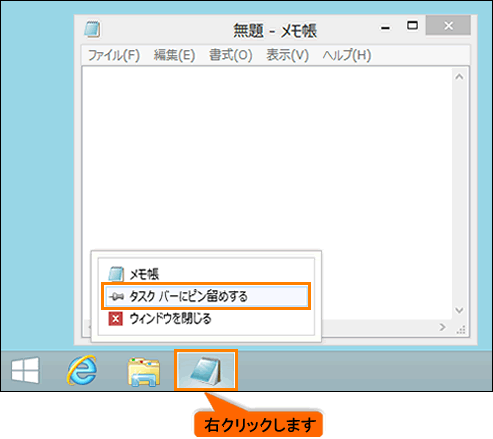 (図1)
(図1)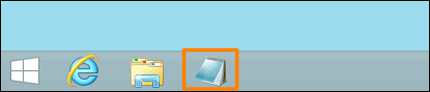 (図2)
(図2)